Avis sur Any Video Converter : Téléchargement gratuit, détails, avantages et inconvénients
Any Video Converter est un outil de téléchargement et de conversion puissant. Toutefois, il est difficile de croire qu'il est gratuit et peut être utilisé sans abonnement. Ce convertisseur YouTube vers MP3 gratuit vous permet d'extraire des disques, d'obtenir des vidéos de sites tels que YouTube, Vimeo, Facebook, Dailymotion et autres, de les éditer avec des filtres et des effets, puis de les enregistrer ou de les graver sur un DVD dans presque tous les formats possibles et imaginables.
Partie 1 : Comment Télécharger Gratuitement Any Video Converter
Any Video Converter pour Windows 10 est un logiciel de téléchargement vidéo gratuit et disponible sur de nombreux sites web. Cependant, nous vous suggérons de le télécharger pour votre wndows ou votre mac à partir de son site officiel.
Partie 2 : Comment Utiliser Any Video Converter Sur PC
Le logiciel gratuit Any Video Converter n'est disponible qu'en version hors ligne. Voici comment l'utiliser sur un ordinateur de bureau.
Étape 1 Téléchargez et installez l'outil Any Video Converter sur votre ordinateur.
Étape 2 Après avoir téléchargé Any Video Converter, ouvrez le logiciel.
Étape 3 Les fichiers vidéo que vous souhaitez convertir peuvent être téléchargés en cliquant sur le bouton "Ajouter les vidéos".
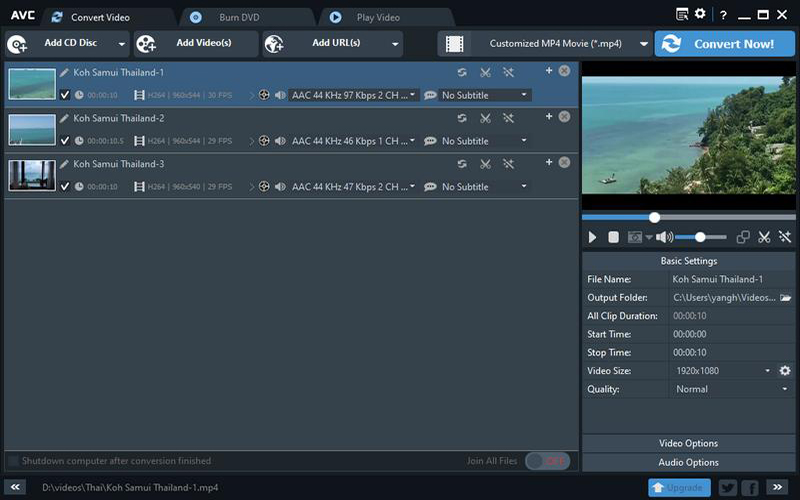
Étape 4 Dans le menu "Profil de sortie", choisissez le format de sortie vidéo désiré.
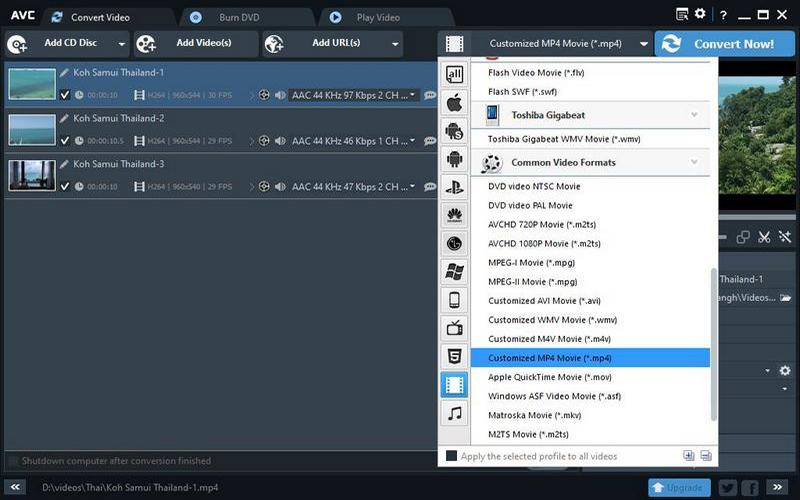
Étape 5 Pour lancer la conversion, utilisez le bouton "Convertir Maintenant".
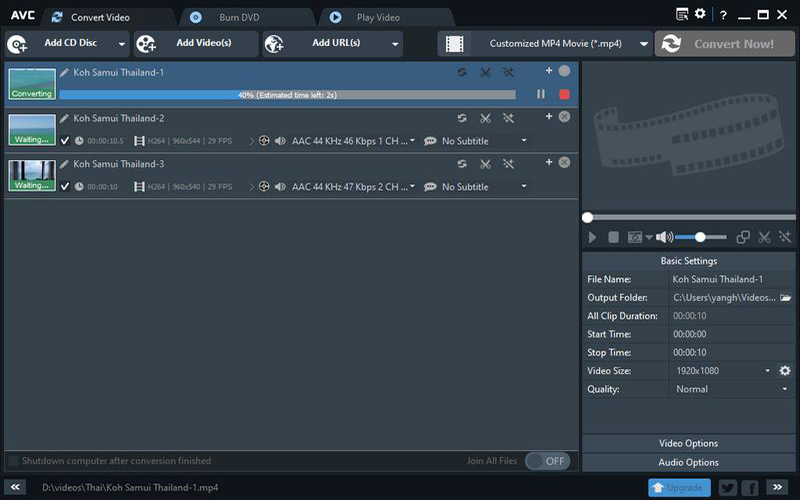
Any Video Converter est catégorisé en version gratuite, ultime et pro. Découvrons ensemble les différences entre ces trois versions.
1. Version Gratuite
Cette version gratuite et open source de Any Video Converter peut être utilisée sans restrictions ni frais. Transformez facilement vos fichiers vidéo dans le format de votre choix, sans dépenser un centime !
Le convertisseur vidéo/audio gratuit proposé par le logiciel libre peut également être utilisé pour extraire l'audio des CD ou pour supprimer l'audio, le son ou la musique des vidéos. En outre, il vous permet de passer d'un type de fichier audio à un autre.
2. Version Ultime
Dans la mesure où cette version fonctionne avec tous les formats les plus populaires et les convertit à une vitesse 30 fois supérieure à celle des autres convertisseurs, Any Video Converter Ultimate représente la meilleure option pour vous.
Ce logiciel permet une conversion vidéo 30 fois plus rapide que les convertisseurs standard et est compatible avec plus de 200 types de fichiers différents, y compris les DVD, les dossiers DVD, les DVD ISO, H.265, H.264, 4K UHD, et bien d'autres encore.
3. Version Pro
Any Video Converter Pro est le meilleur logiciel pour convertir rapidement et facilement des formats vidéo, DVD, CD et audio.
Que vous convertissiez des DVD ou des vidéos, vous économiserez du temps et des efforts grâce à sa compatibilité avec les technologies d'accélération NVIDIA NVENC, AMD AMF et Intel QSV.
Partie 3 : Avantages et Inconvénients de Any Video Converter
Voici quelques avantages et inconvénients de Any Video Converter :
Avantages
- Compatible avec de nombreux formats
- Propose une version standard gratuite
- Fournit une fonctionnalité de gravure de DVD
- Peut également télécharger des vidéos
Inconvénients
- Provoque parfois un ralentissement du système
- Absence de réponse lorsque l'on clique sur certaines fonctionnalités d'édition
- Any Video Converter ne convertit parfois pas la vidéo dans son intégralité
- Les sous-titres de Any Video Converter ne s'affichent pas
Partie 4 : Les Meilleures Alternatives à Any Video Converter pour une Conversion Vidéo Rapide
HitPaw Convertisseur Vidéo est un outil fiable et sûr pour la conversion de vidéos. La version la plus récente permet de convertir un millier de formats vidéo et audio sans perte de qualité. Il représente ainsi la meilleure alternative à Any Video Converter.
Ce logiciel permet la conversion rapide d'un format vidéo à un autre, et peut même télécharger des vidéos sur Internet.
Il préserve la qualité des fichiers musicaux et vidéo convertis, et il est livré avec un tas d'extras qui peuvent rendre le processus de changement de format plus facile et plus amusant.
Voici quelques fonctionnalités clés de HitPaw Convertisseur Vidéo :
- Ce logiciel est capable de convertir plus de 1 000 de types de fichiers vidéo et audio.
- Il permet de convertir simultanément des vidéos en différents formats.
- Il fait également office de convertisseur de musique iTunes.
- Télécharger des vidéos à partir de plus de 10 000 sites, dont YouTube , Facebook, Netflix , etc.
- Compatible avec la conversion et le téléchargement groupés.
- Le téléchargement de playlists YouTube devient un jeu d'enfant.
- Propose un éditeur intégré pour perfectionner vos vidéos.
Nous découvrirons maintenant comment utiliser HitPaw Convertisseur Vidéo :
-
Étape 1 Pour convertir des vidéos sur votre ordinateur, vous devez installer l'application HitPaw Convertisseur Vidéo.
Étape 2 Pour charger des fichiers multimédias ou un dossier entier dans le logiciel, sélectionnez "Ajouter des fichiers" dans le menu Convertir. Vous pouvez utiliser la fonction glisser-déposer pour charger rapidement les fichiers à convertir.

Étape 3 Une fois le fichier importé, l'utilisateur peut sélectionner un format de sortie (par exemple, MP3). Il n'existe pas de norme stricte concernant le format que les fichiers importés doivent respecter.

Étape 4 Pour convertir un seul fichier, choisissez-le et cliquez sur le bouton "Convertir" ; pour convertir plusieurs fichiers à la fois, sélectionnez "Convertir tout".

Étape 5 Une fois la conversion terminée, vous pouvez prévisualiser le(s) fichier(s) converti(s) dans l'onglet Converti.
Choix du meilleur : Any Video Converter vs HitPaw Convertisseur Vidéo
| Any Video Converter | HitPaw Convertisseur Vidéo | |
|---|---|---|
| Facilité d'utilisation | Pas évident pour les débutants | Très facile |
| Vitesse conversion | Rapide | Jusqu'à 120 fois plus rapide |
| Système supporté | Windows, Mac | Windows, Mac, En Ligne |
| Formats multiples | +100 entrées, +60 sorties | +1 000 formats |
Si vous préférez une interface conviviale et la conversion de plus de 1000 formats, HitPaw Convertisseur Vidéo est le meilleur choix pour vous.
Conclusion
Le logiciel Any Video Converter est un excellent outil. Il possède toutes les fonctionnalités requises pour un convertisseur vidéo standard. Toutefois, sa technologie obsolète ne lui permet pas de prendre en charge de nombreux formats. Nous vous recommandons alors de recourir à HitPaw Convertisseur Vidéo qui repose sur une technologie moderne et dispose de plus de fonctionnalités.









 HitPaw VikPea
HitPaw VikPea HitPaw FotorPea
HitPaw FotorPea HitPaw VoicePea
HitPaw VoicePea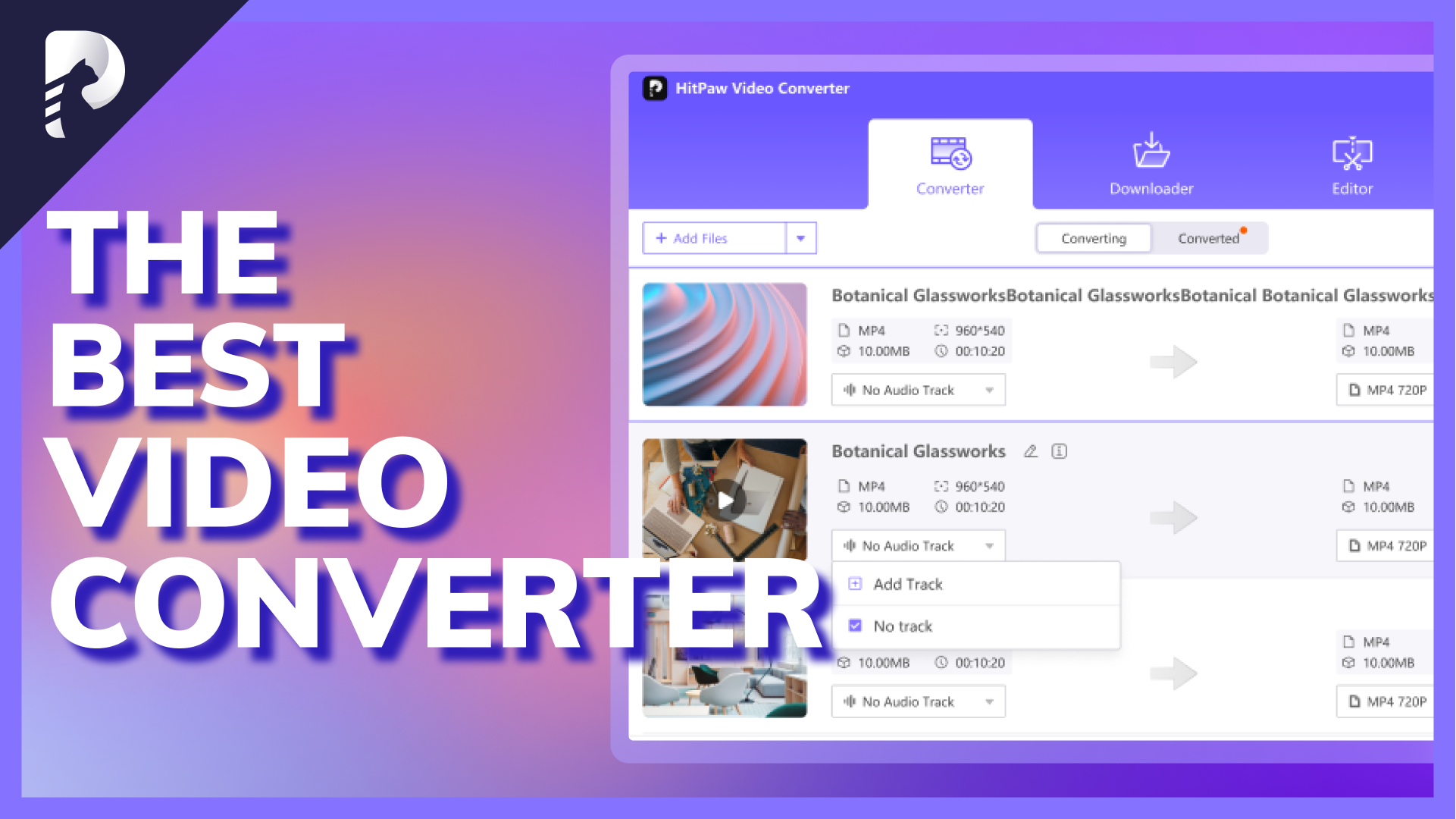



Partager cet article :
Donnez une note du produit :
Clément Poulain
Auteur en chef
Je travaille en freelance depuis plus de 7 ans. Cela m'impressionne toujours quand je trouve de nouvelles choses et les dernières connaissances. Je pense que la vie est illimitée mais je ne connais pas de limites.
Voir tous les articlesLaissez un avis
Donnez votre avis pour les articles HitPaw